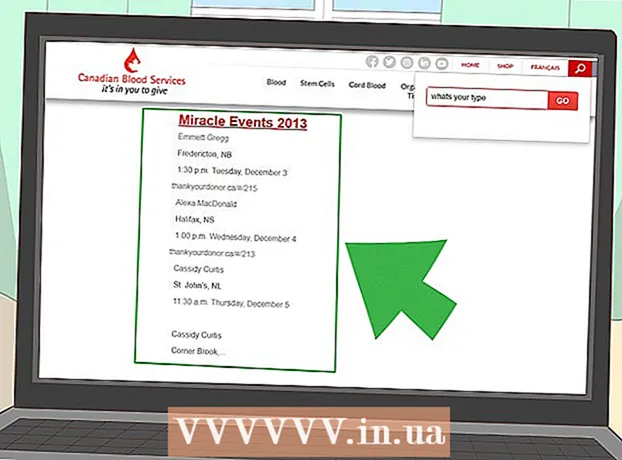Autor:
Gregory Harris
Erstelldatum:
16 April 2021
Aktualisierungsdatum:
26 Juni 2024

Inhalt
- Schritte
- Teil 1 von 2: So deaktivieren Sie Ihr Facebook-Konto
- Teil 2 von 2: So deaktivieren Sie Messenger auf Ihrem Mobilgerät
Erfahren Sie, wie Sie Ihr Facebook Messenger-Konto auf einem Windows- oder macOS-Computer löschen. Dazu müssen Sie zunächst Ihr Haupt-Facebook-Konto deaktivieren.
Schritte
Teil 1 von 2: So deaktivieren Sie Ihr Facebook-Konto
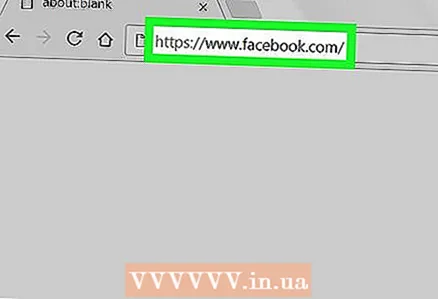 1 Gehe auf die Seite https://www.facebook.com in einem Webbrowser. Wenn Sie noch nicht bei Facebook eingeloggt sind, tun Sie dies bitte jetzt.
1 Gehe auf die Seite https://www.facebook.com in einem Webbrowser. Wenn Sie noch nicht bei Facebook eingeloggt sind, tun Sie dies bitte jetzt.  2 Klicken Sie auf den Abwärtspfeil. Sie finden es in der oberen rechten Ecke. Ein Menü wird geöffnet.
2 Klicken Sie auf den Abwärtspfeil. Sie finden es in der oberen rechten Ecke. Ein Menü wird geöffnet.  3 Klicke auf Einstellungen. Diese Option finden Sie unten im Menü.
3 Klicke auf Einstellungen. Diese Option finden Sie unten im Menü.  4 Klicke auf Kontoverwaltung. Sie finden diese Option unten im rechten Bereich.
4 Klicke auf Kontoverwaltung. Sie finden diese Option unten im rechten Bereich. 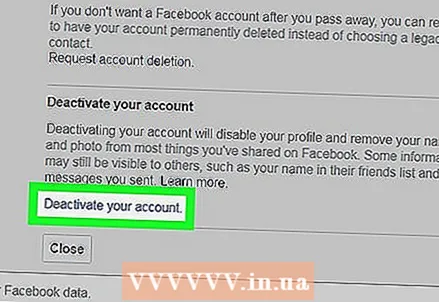 5 Klicke auf Konto deaktivieren. Sie finden diese Option unten im Abschnitt zur Kontodeaktivierung im rechten Bereich.
5 Klicke auf Konto deaktivieren. Sie finden diese Option unten im Abschnitt zur Kontodeaktivierung im rechten Bereich.  6 Geben Sie Ihr Passwort ein und klicken Sie auf Fortfahren.
6 Geben Sie Ihr Passwort ein und klicken Sie auf Fortfahren.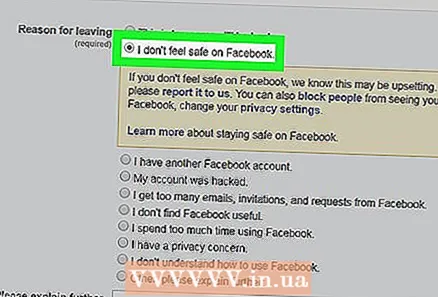 7 Wählen Sie den Grund für die Trennung Ihres Kontos aus. Wenn der Grund nicht aufgeführt ist, wählen Sie die Option Andere und geben Sie etwas in das Textfeld ein.
7 Wählen Sie den Grund für die Trennung Ihres Kontos aus. Wenn der Grund nicht aufgeführt ist, wählen Sie die Option Andere und geben Sie etwas in das Textfeld ein.  8 Geben Sie an, ob Sie E-Mails von Facebook erhalten möchten. In ihnen benachrichtigt Facebook Sie, dass Freunde Sie auf Fotos markiert, zu Gruppen hinzugefügt oder zu Veranstaltungen eingeladen haben. Um den Erhalt solcher E-Mails abzubestellen, aktivieren Sie das Kontrollkästchen neben „Mailing abbestellen“.
8 Geben Sie an, ob Sie E-Mails von Facebook erhalten möchten. In ihnen benachrichtigt Facebook Sie, dass Freunde Sie auf Fotos markiert, zu Gruppen hinzugefügt oder zu Veranstaltungen eingeladen haben. Um den Erhalt solcher E-Mails abzubestellen, aktivieren Sie das Kontrollkästchen neben „Mailing abbestellen“. 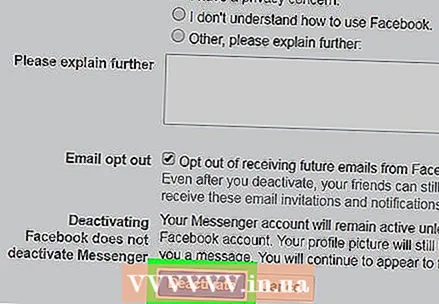 9 Klicke auf Deaktivieren. Ein Bestätigungsfenster wird geöffnet.
9 Klicke auf Deaktivieren. Ein Bestätigungsfenster wird geöffnet.  10 Klicke auf Deaktivieren. Ihr Facebook-Konto wird deaktiviert.
10 Klicke auf Deaktivieren. Ihr Facebook-Konto wird deaktiviert. - Wenn Sie Facebook Messenger noch nie auf Ihrem Mobilgerät verwendet haben, wird Ihr Messenger-Konto gelöscht.
- Wenn Sie Facebook Messenger auf einem Mobilgerät verwendet haben, fahren Sie mit dem nächsten Abschnitt fort, um Messenger zu deaktivieren.
Teil 2 von 2: So deaktivieren Sie Messenger auf Ihrem Mobilgerät
 1 Starten Sie Facebook Messenger auf Ihrem Mobilgerät. Klicken Sie auf das Symbol in Form einer blauen Sprachwolke mit einem weißen Blitz; Dieses Symbol befindet sich auf dem Startbildschirm (iPhone) oder der Anwendungsleiste (Android).
1 Starten Sie Facebook Messenger auf Ihrem Mobilgerät. Klicken Sie auf das Symbol in Form einer blauen Sprachwolke mit einem weißen Blitz; Dieses Symbol befindet sich auf dem Startbildschirm (iPhone) oder der Anwendungsleiste (Android). 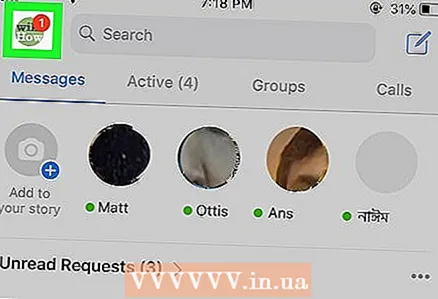 2 Tippen Sie auf Ihr Profilbild. Sie finden es in der oberen rechten Ecke.
2 Tippen Sie auf Ihr Profilbild. Sie finden es in der oberen rechten Ecke. 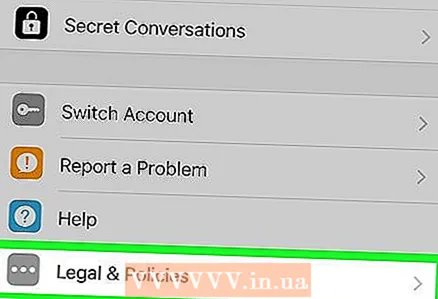 3 Scrollen Sie auf der Seite nach unten und klicken Sie auf Datenschutz. Diese Option finden Sie unten im Menü.
3 Scrollen Sie auf der Seite nach unten und klicken Sie auf Datenschutz. Diese Option finden Sie unten im Menü. 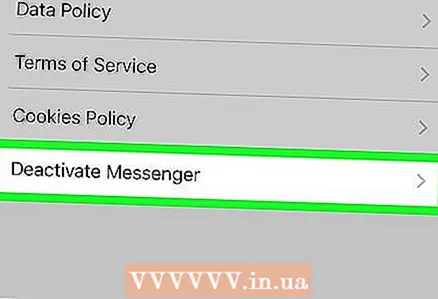 4 Tippen Messenger deaktivieren. Sie finden diese Option am Ende der Liste.
4 Tippen Messenger deaktivieren. Sie finden diese Option am Ende der Liste. 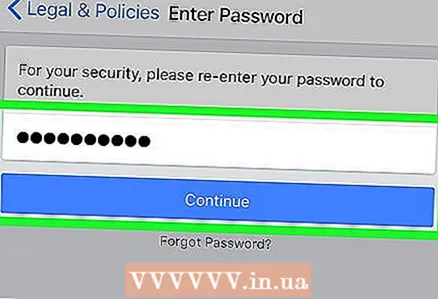 5 Geben Sie Ihr Passwort ein und klicken Sie auf Fortfahren.
5 Geben Sie Ihr Passwort ein und klicken Sie auf Fortfahren.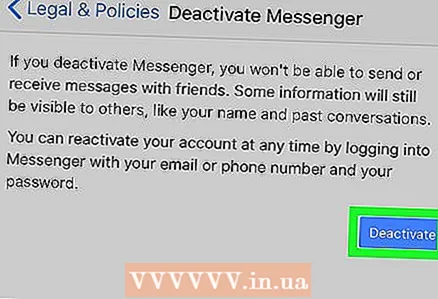 6 Tippen Deaktivieren. Jetzt können Sie sich von Ihrem Konto abmelden und es deaktivieren.
6 Tippen Deaktivieren. Jetzt können Sie sich von Ihrem Konto abmelden und es deaktivieren. - Wenn Sie sich erneut mit Ihrem Benutzernamen und Ihrem Passwort bei Facebook anmelden, wird Ihr Konto wieder aktiviert.